Hankige draiverid ametlikust või usaldusväärsest allikast
- Windows 11 jaoks mõeldud Dymo draiverite allalaadimiseks minge ametlikule veebisaidile, laadige alla DYMO Connect for Desktop ja installige seejärel draiverid.
- Samuti saate ühendada Dymo printeri ja oodata, kuni Windows installib draiverid automaatselt.
- Lugege seda juhendit, et saada teada, kuidas saate Windowsis Dymo draivereid installida.
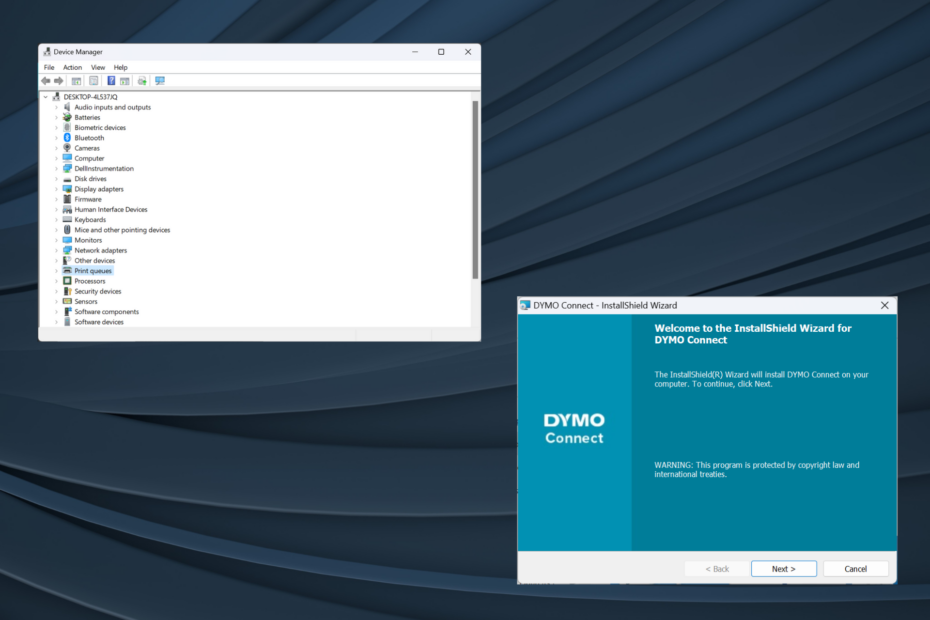
Draiverid on oluline osa tarkvarast, mis aitab käske OS-i ja seadmete vahel edastada, ning seda olulisem on hankida uusimad Dymo draiverid Windows 11 jaoks.
OS-i uuendamisel võivad tekkida ühenduvusprobleemid või probleemid printeriga, kui varem installitud draiverid ei ühildu praeguse iteratsiooniga. Või isegi muul juhul on sujuva ühenduvuse nautimiseks soovitatav kasutada uusimaid draivereid.
Kas Dymo LabelWriter töötab Windows 11-ga?
Jah, kõige uuemad LabelWriteri mudelid ühilduvad Windows 11-ga, sealhulgas sellised mudelid nagu 550, 550 Turbo, 450, 450 Turbo ja 450 Turbo.
Kuid mõned pärandseadmed ei tööta Windows 11-s. See hõlmab 310, 330, 330 Turbo ja 400 Turbo vastavalt
Dymo ühilduvuse tabel.Kuidas me testime, üle vaatame ja hindame?
Oleme viimased 6 kuud töötanud selle kallal, et luua uus sisu tootmise ülevaatussüsteem. Seda kasutades oleme hiljem enamiku oma artiklitest ümber teinud, et pakkuda meie koostatud juhendite kohta tegelikke praktilisi teadmisi.
Lisateabe saamiseks võite lugeda kuidas me WindowsReportis testime, üle vaatame ja hindame.
Kuidas ma saan Windows 11-s DYMO draivereid alla laadida ja installida?
1. Laadige alla ja installige ametlikult veebisaidilt
- Minema Dymo tugikeskuse veebilehtja laiendage jaotist, kus on loetletud teie printeri mudel. Oletame, et Dymo LabelWriter 450 draiveri allalaadimiseks valime Uusim tarkvara ja draiverid kõigi LabelWriterite ja LabelManageri jaoks.

- Klõpsake nuppu Lae alla all olevat nuppu Dymo Connect lauaarvuti Windowsi jaoks.
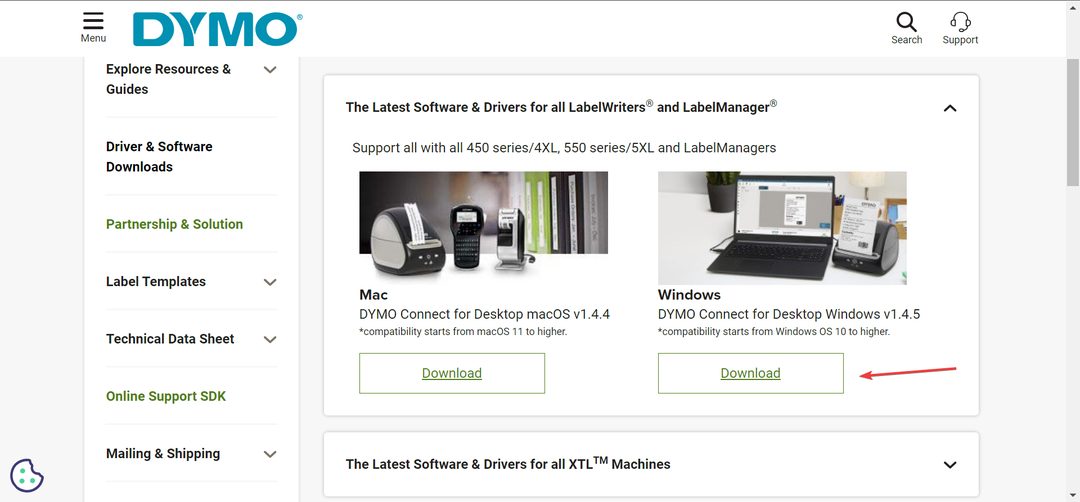
- Pärast Dymo tarkvara allalaadimist topeltklõpsake ikooni DCDSetup faili selle käivitamiseks.
- Klõpsake Jah aastal UAC viip.
- Nüüd järgige installiprotsessi lõpuleviimiseks ekraanil kuvatavaid juhiseid.
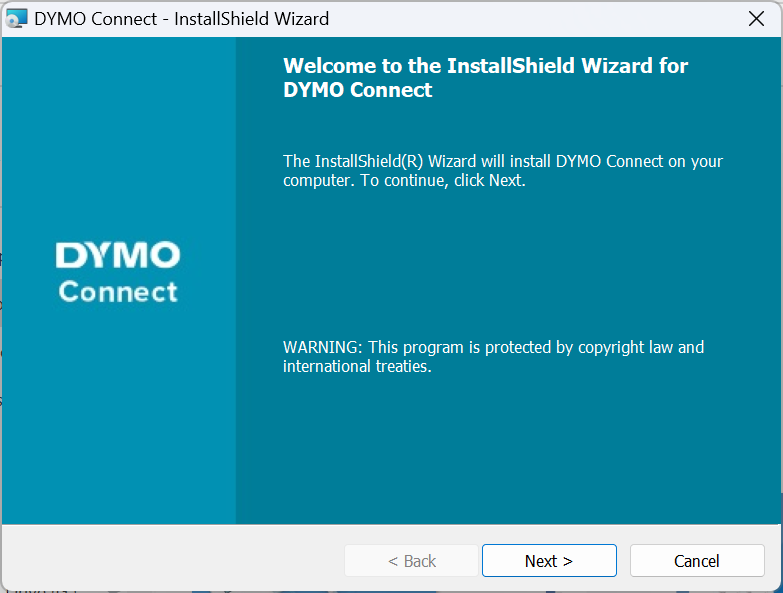
Kui olete Dymo Connecti alla laadinud, looge printeriga ühendus ja see installib automaatselt uusimad Dymo 400 ja muud Windowsi draiverid, olenevalt ühendatud printerist. Lisaks on sujuvaks toimimiseks soovitatav installida Dymo Connect Utility.
Ja pidage meeles, et erinevad Dymo printerimudelid nõuavad erinevat tarkvara. Näiteks vajate Dymo ID XTL ja Rhino masinatele.
2. Seadmehalduri kaudu
- Vajutage Windows + X avada Võimas kasutaja menüü ja valige Seadmehaldus valikute loendist.
- Laiendage Printerid paremklõpsake Dymo printeril ja valige Uuenda draiverit. Kui printerit siin loendis pole, kontrollige Muud seadmed kategooriasse ja veenduge, et peidetud seadmed on nähtavad.
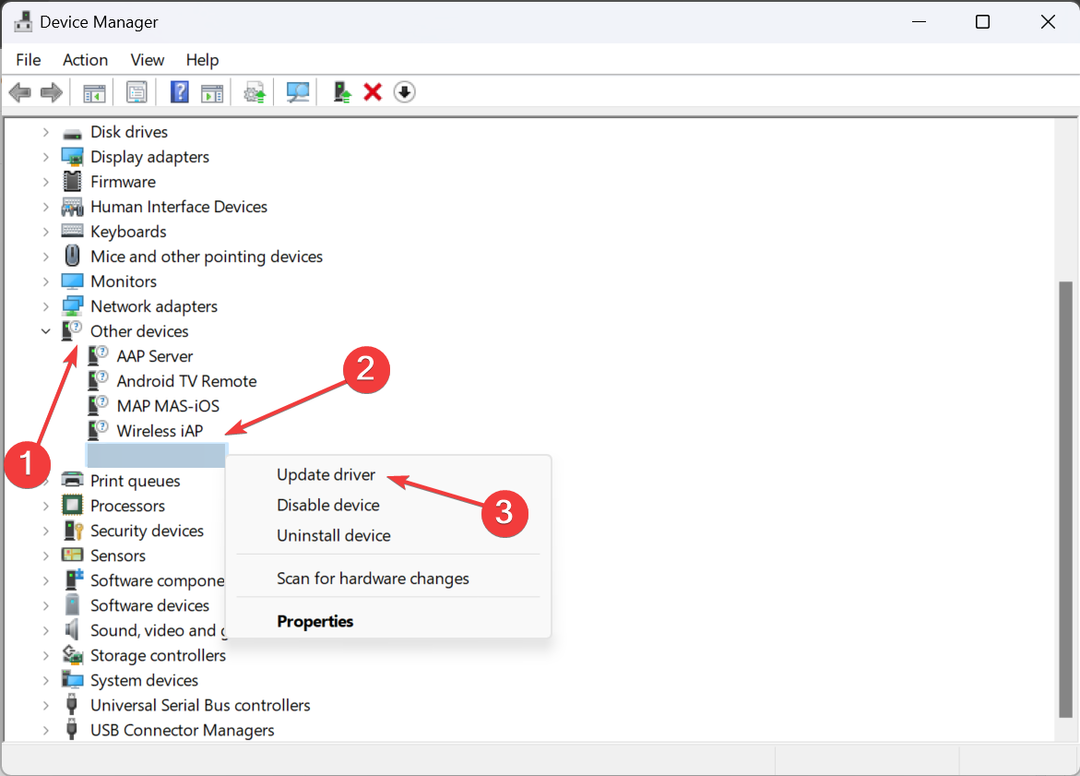
- Nüüd klõpsake nuppu Otsige automaatselt draivereid ja oodake, kuni Windows installib parima kohapeal saadaoleva versiooni.
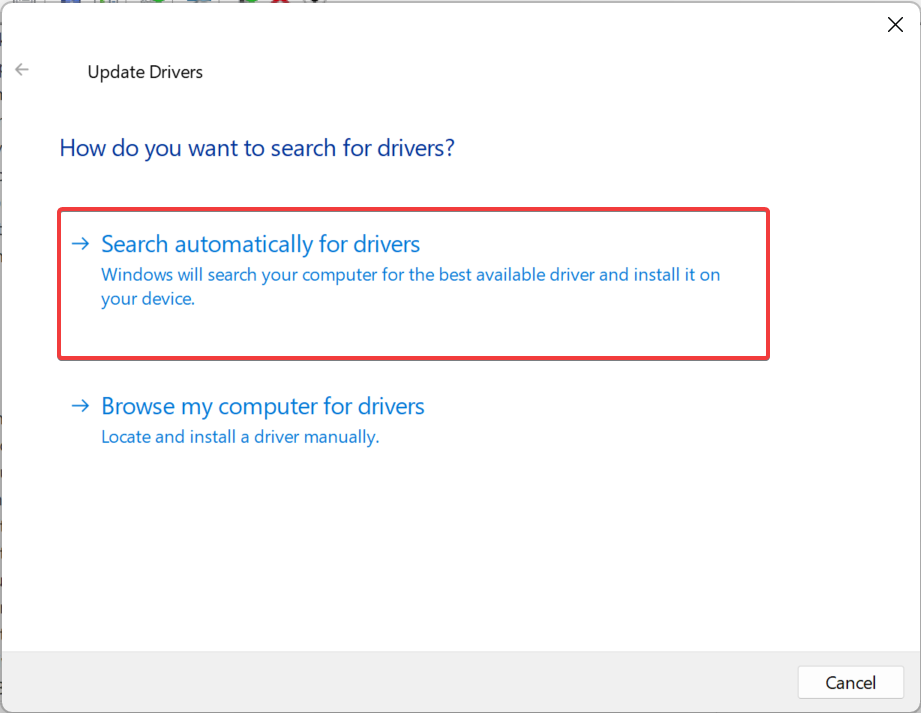
- Kui see ei tööta, minge uuesti draiveri värskendusse ja valige seekord Sirvige minu arvutist draivereid.
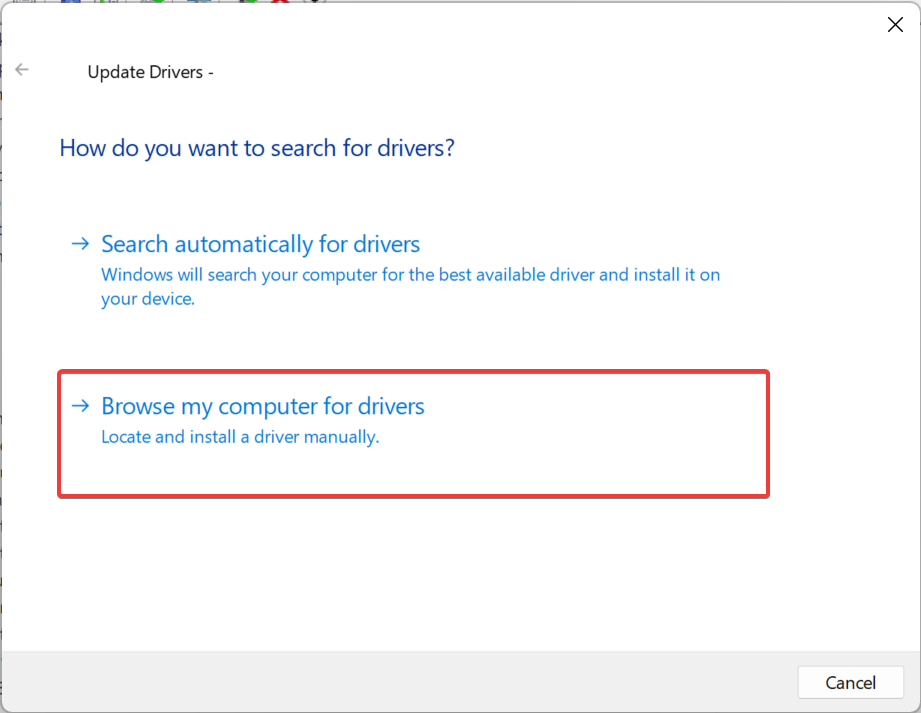
- Kliki Lubage mul valida arvutis saadaolevate draiverite loendist.
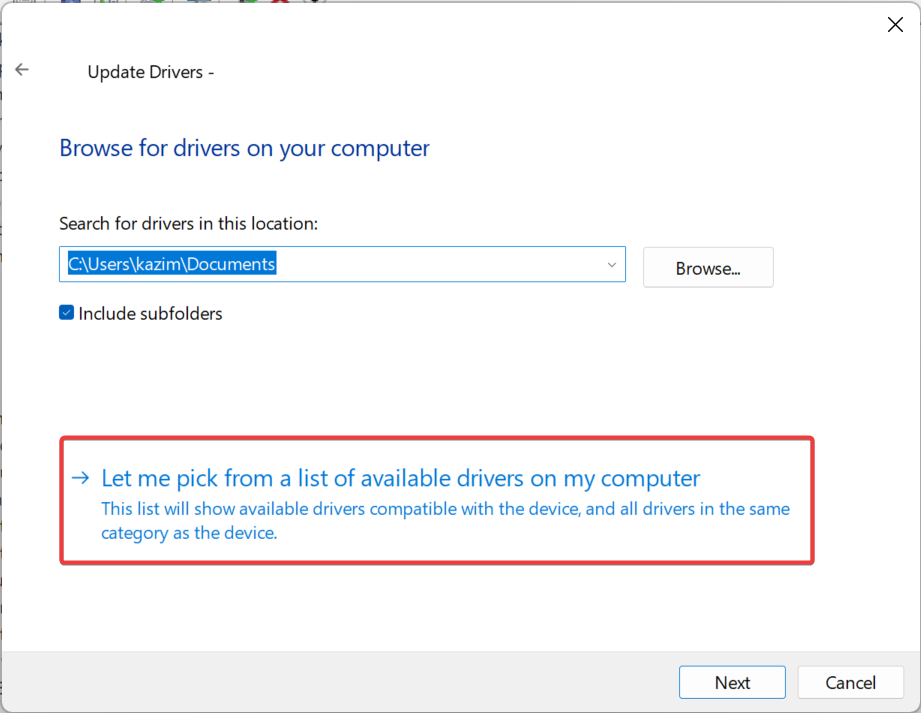
- Kui kuvatakse seadmete loend, valige Printeridja klõpsake Edasi.
- Valige vasakpoolselt paanilt DYMO, seejärel paremalt oma printeri mudel ja klõpsake Edasi.
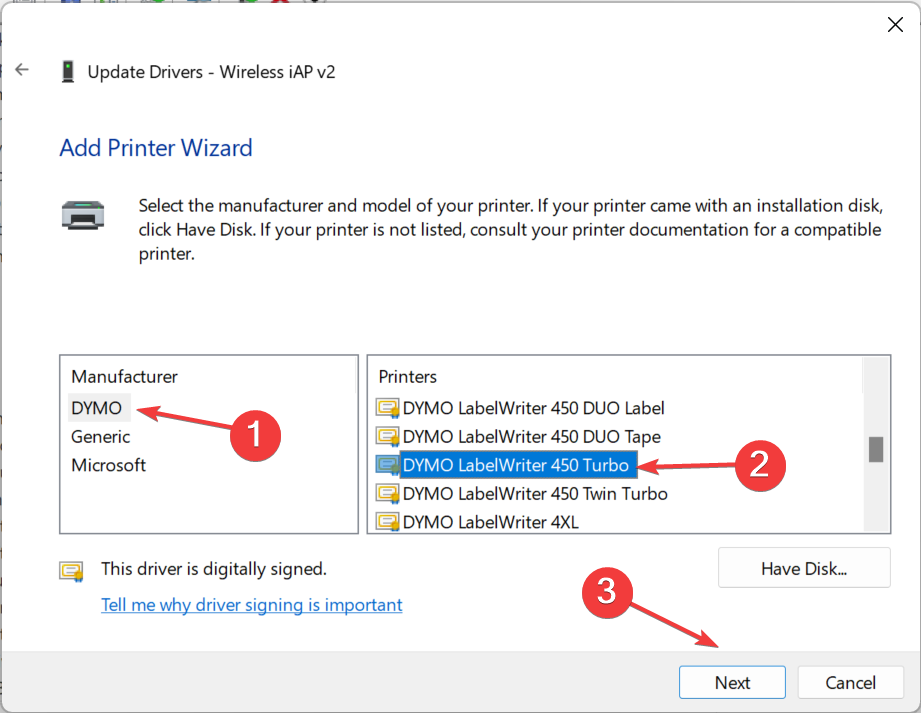
- Kui printeridraiver on installitud, taaskäivitage arvuti, et muudatused jõustuksid.
Kui teil on seadmega probleeme, öelge Dymo prindib musti silte, on lihtne väljapääs installige uusim printeridraiver. Valige kindlasti õige mudel, sest ühildumatud draiverid võivad põhjustada seadme talitlushäireid.
- Parandus: juhtmega pääsupunkt on aeglasem kui ruuter (Wi-Fi)
- Parandus: Windows 11-s ühendage kõik USB-seadmed lahti ja ühendage uuesti
- Windows 11-sse tulevad uued autentimismeetodid
Paljud meist ei tunne end mugavalt draiveri käsitsi installimine, ja see on mõistlik, arvestades, et siin esinevad vead võivad muuta seadme kasutuskõlbmatuks, isegi kui ajutiselt.
Ja see on koht automaatsed draiverite värskendamise tööriistad pildile tulla. Parimad tuvastavad automaatselt kõik ühendatud seadmed, leiavad igaühe jaoks uusima draiveri versiooni ja laadivad need alla.
Kas Windows 10 printeridraiverid töötavad operatsioonisüsteemis Windows 11?
Me ei saa seda üldistada. Mõne printeri puhul töötavad Windows 10 draiverid opsüsteemis Windows 11, teiste puhul aga mitte. Niisiis, see taandub konkreetsetele mudelitele, arvuti riistvarale ja muudele versiooniuuendusprotsessi käigus tehtavatele muudatustele.
Näiteks esimestel päevadel pärast viimase iteratsiooni avaldamist ei töötanud USB kaudu ühendatud Brotheri printerid, kuid probleem lahendati järgmistes värskendustes.
Nüüd teate, et Dymo printeridraiveri allalaadimine Windows 11-s pole tegelikult nii keeruline. Parim osa, saate installige printeridraiverid ilma administraatoriõigusteta.
Juhul kui kunagi peaks juhtuma, et printer lakkab töötamast, desinstallige hiljutised OS-i värskendused, käivitage spetsiaalne tõrkeotsing või installige uusimad draiverid!
Kui teil on küsimusi või soovite jagada, milline meetod teie jaoks kõige paremini töötas, kirjutage allpool kommentaar.


